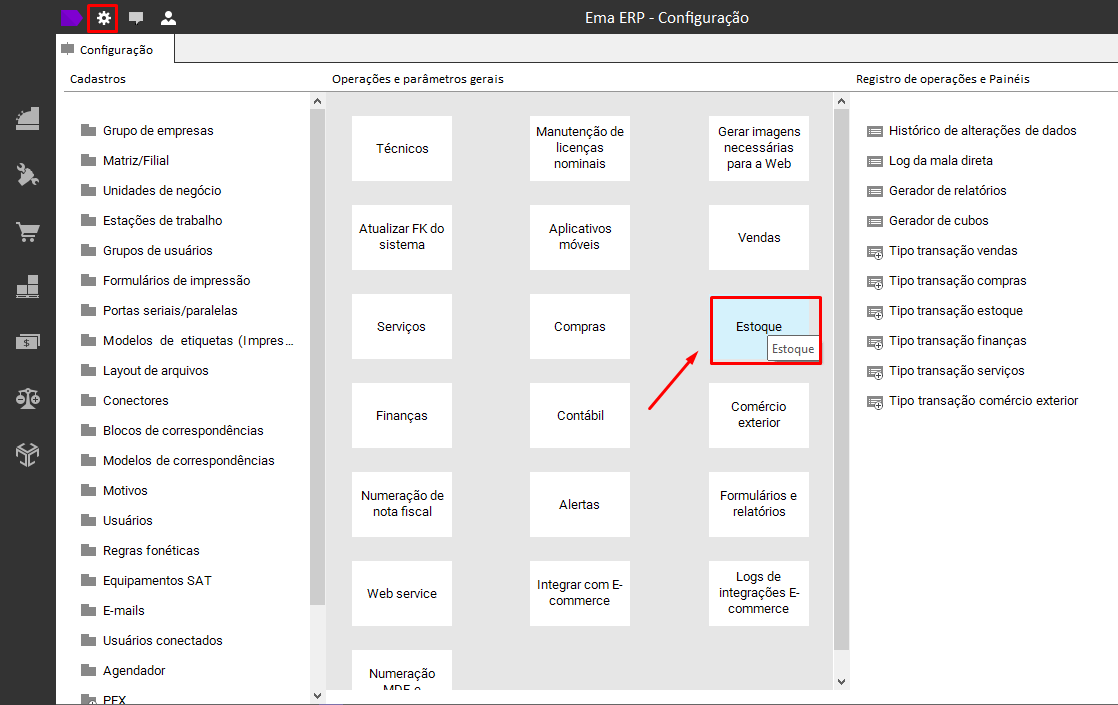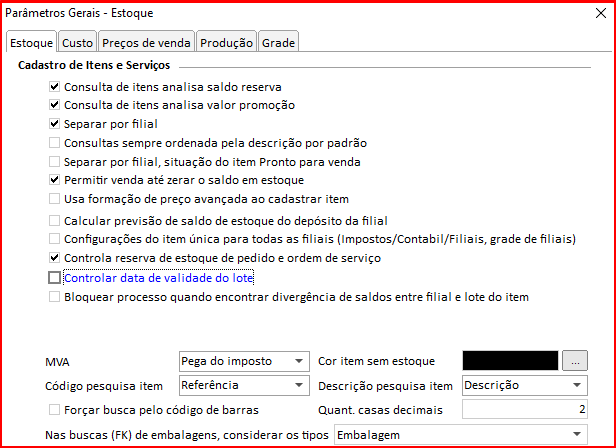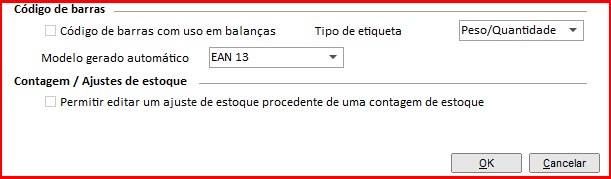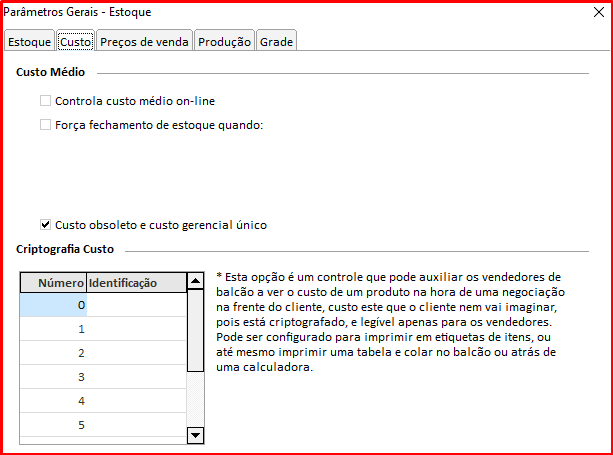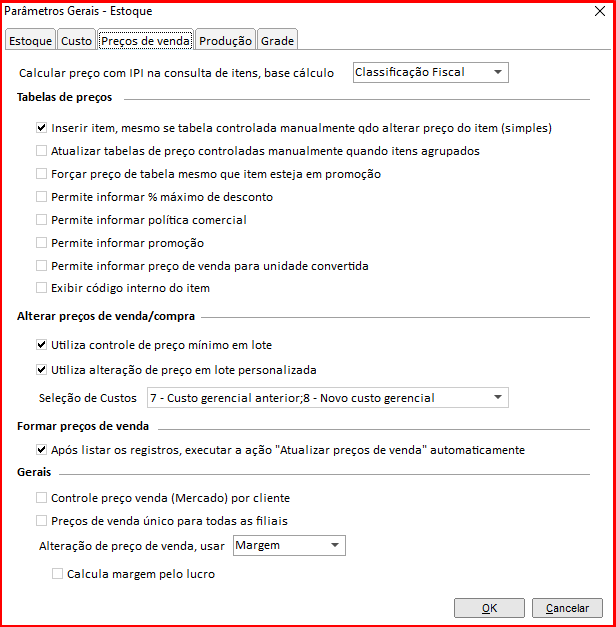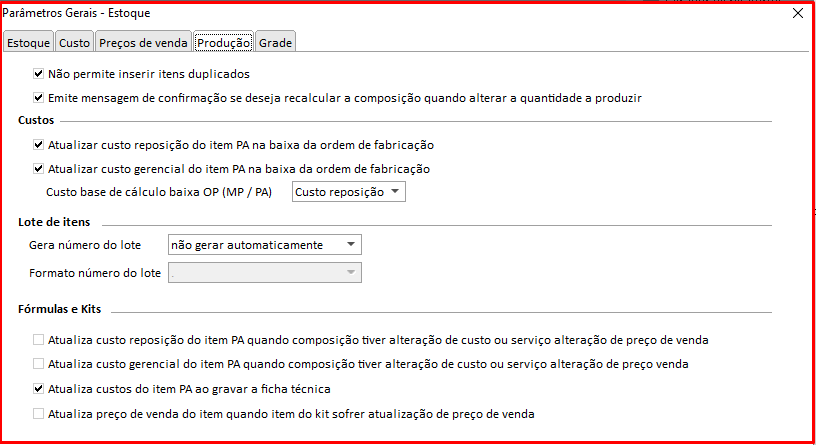Configurações Estoque
Para visualizar essas configurações de estoque, acesse:
- ERP
- Configurações
- Estoque
Aba Estoque
Cadastro de itens e Serviços
- Consulta de itens analisa salvo reserva: Se marcado, na consulta de itens mostra os valores nos campos ESTOQUE_RESERVADO, ESTOQUE_COMPRA, QT_CHEGAR, senão mostra estes campos zerados (Se DESMARCADO melhora o desempenho da consulta).
- Consulta de itens analisa valor promoção: Se marcado, na consulta de itens, mostra os valores nos campos VALOR_PROMOCAO, NEGRITOPROMOCAO, CORPROMOCAO, TEM_PROMOCAO_CONDICAO, senão mostra estes campos zerados (Se DESMARCADO melhora o desempenho da consulta)
- Separar por filial: Separa o cadastro de item por filial. Para isso, no cadastro do item, na aba Impostos devem ser informadas as filiais para quais o item será mostrado.
- Consultas sempre ordenada pela descrição por padrão: Define se a ordenação das consultas serão por descrição.
- Separar por filial, situação do item Pronto para venda: Define se quando marcar um item como “Pronto pra venda” ele ficará nessa situação em todas as filiais.
- Permitir venda até zerar o saldo em estoque: Trabalha em conjunto com o parâmetro “Pronto pra venda”. Se estiver marcado, ao desmarcar o item como “Pronto pra venda”, o sistema vai deixar vender até acabar o estoque.
- Usa formação de preço avançada ao cadastrar item: Define se será utilizada a formação de preço avançada ao ser cadastrado um item. Se desmarcado, o sistema vai abrir a formação de preço de venda simples. Para que este parâmetro tenha efeito, é necessário que ao cadastrar o item, o parâmetro “Informar preço ao incluir novo” no cadastro do item deve estar marcado.
- Calcular previsão de saldo de estoque do depósito da filial: Se marcado, na consulta de itens, calcula os campos CALCESTOQUE_PREVISAO e CALCSALDOMENOSRESERVADO, considerando o saldo atual do depósito padrão da filial, senão considera o saldo atual da filial
- Configurações do item única para todas as filiais (Impostos/Contábil/Filiais, grade de filiais): Sempre irá respeitar o que está na grade, porém se o parâmetro estiver marcado, toda a alteração que for feito em qualquer valor que está na grade, deve ser replicado automaticamente para as outras filiais.
- Controla reserva de estoque de pedido e ordem de serviço: Independente deste parâmetro marcado, o sistema alimenta a informação da reserva do item. Porém as trancas no pedido e na OS de quantidade, somente serão feitas se o mesmo estiver marcado.
- Controlar data de validade do lote.
- Bloquear processo quando encontrar divergência de saldos entre filial e lote do item.
- MVA: Define se o sistema irá pegar o percentual de MVA do NCM ou do Imposto do item. Se definido para pegar do NCM o sistema não mostra mais o campo MVA no imposto e vice-versa.
- Pega do imposto
- Pega do NCM
- Código pesquisa item: Define como o sistema irá fazer a busca de itens na consulta, com as opções de: Código interno, Referência, Referência 1, Referência 2, Referência 3 e Código de barras. Vale lembrar que este parâmetro serve apenas para o campo de busca do item, pois no campo descrição, informando descrição ou código interno o sistema busca o item.
- Código interno
- Referência
- Referência 1
- Referência 2
- Referência 3
- Código de barra
- Descrição pesquisa item: Define por qual campo do item o sistema faz a busca no momento da consulta, com as opções de: Descrição, Complemento e Descrição Técnica.
- Descrição
- Complemento
- Descrição técnica
- Forçar busca pelo código de barras
- Quant. casas decimais: Define a quantidade de casas decimais que o sistema irá gravar no banco de dados para campos de valores. Não é permitido informar mais de 4 casas decimais. Para clientes que utilizam PDV, este parâmetro deve estar igual nos parâmetros da impressora fiscal – ECF.
- Código de barras.
- Nas buscas (FK) de embalagens, considerar os tipos.
Código de barras
- Código de barras com uso em balanças: Se marcado, nos processos do sistema (Pedido, NFS, OC, NFe), ao ler um código de barras de balança o sistema utiliza o item e a quantidade que estão impressas no código de barras.
- Tipo de etiqueta
- Peso / Quantidade
- Valor total
- Modelo gerado automático: Define o modelo do código de barras gerado pela balança, com as opções abaixo:
- EAN 13
- EAN 8
Contagem / Ajustes de estoque
- Permite editar um ajuste de estoque procedente de uma contagem de estoque: Define se será possível editar um ajuste de estoque que foi feito utilizando contagens de estoque.
Aba Custo
Custo Médio
- Controla custo médio on-line
- Força fechamento de estoque quando
- Custo obsoleto e custo gerencial único
Criptografia Custo
* Esta opção é um controle que pode auxiliar os vendedores de balcão a ver o custo de um produto na hora de uma negociação na frente do cliente, custo este que o cliente nem vai imaginar, pois está criptografado, e legível apenas para os vendedores. Pode ser configurado para imprimir em etiquetas de itens, ou até mesmo imprimir uma tabela e colar no balcão ou atrás de uma calculadora.
Aba Preços de venda
- Calcular preço com IPI na consulta de itens, base cálculo.
- Nenhum.
- Classificação Fiscal.
- % IPI Cad. de impostos.
Tabelas de preços
- Inserir item, mesmo se tabela controlada manualmente qdo alterar preço do item (simples).
- Atualizar tabela de preço controladas manualmente quando itens agrupados.
- Forçar preço de tabela mesmo que item esteja em promoção.
- Permite informar % máximo de desconto: Quando marcado, na tabela de preços o campo “% máximo desconto” ficará habilitado, ao informar o desconto será replicado para todos os itens da tabela, ao inserir um novo item o "% máximo desconto" será preenchido automaticamente. Na grade de itens da tabela também será possível informar o percentual máximo de desconto para cada item.
- Permite informar política comercial: Quando marcado o parâmetro geral de estoque “Permite informar política comercial”, na tabela de preços o campo “Política comercial” ficará habilitado na grade de itens. Somente será possível vincular políticas comerciais do tipo “Preço de venda”. Ao usar a ação “Alterar tabela de preços” na tela “Consulta de preços por tabela”, caso a tabela selecionada possua política comercial vinculada, será exibida uma grade com a configuração da política.
- Permite informar promoção: Quando marcado o parâmetro geral de estoque “Permite informar promoção”, na tabela de preços os campos “Valor promoção” e “Validade promoção” ficarão habilitados na grade de itens da tabela de preços.
- Permite informar preço de venda para unidade convertida: Quando marcado o parâmetro geral de estoque “Permite informar preço de venda para unidade convertida’, na tabela de preços o campo “Valor un. convertida” ficará habilitado na grade de itens da tabela de preços. No pedido e na nota fiscal de saída, quando informado o item com conversão de unidade, ao utilizar o assistente de conversão de unidade, irá verificar se na tabela de preços informada possui valor de unidade convertida e este será o preço utilizado para o cálculo do valor unitário.
- Exibir código interno do item.
Alterar preços de venda/compra
- Utiliza controle de preço mínimo em lote.
- Utiliza alteração de preço em lote personalizada.
- Seleção de Custos.
Formar preços de venda
- Após listar os registros, executar a ação "Atualizar preços de venda" automaticamente.
Gerais
- Controle preço venda (Mercado) por cliente
- Preços de vendas único para todas as filiais
- Alteração de preço de venda, usar:
- Margem
- Markup
- Calcula margem pelo lucro
Aba Produção
- Não permite inserir itens duplicados
- Emite mensagem de confirmação se deseja recalcular a composição quando alterar a quantidade a produzir
- Caso este parâmetro esteja marcado, ao alterar o campo 'Qt. Produzir' da ordem de fabricação, irá exibir uma mensagem de confirmação para o usuário "Deseja recalcular os itens da composição?".
Custos
- Atualizar custo reposição do item PA na baixa da ordem de fabricação
- Atualizar custo gerencial do item PA na baixa da ordem de fabricação
- Custo base de cálculo baixa OP (MP / PA)
- Custo reposição
- Custo médio
- Custo gerencial
Lote de itens
- Gera número do lote
- Não gerar automaticamente
- Ao gerar OP
- Ao efetuar a baixa da OP
- Formato número do lote
- N OP + Data
- N OP + Código filial
- N Baixa OP + Data
Fórmulas e Kits
- Atualiza custo reposição do item PA quando composição tiver alteração de custo ou serviço alteração de preço venda
- Atualiza custo gerencial do item PA quando composição tiver alteração de custo ou serviço alteração de preço venda
- Atualiza custos do item PA ao gravar a ficha técnica
- Atualiza preço de venda do item quando item do kit sofrer atualização de preço de venda
Aba Grade
- Assistente de grade usar siglas para formar descrição do item
- Utilizar agrupamento com somente uma cor